win10系统下怎样让酷狗游戏盒开机自动启动
酷狗游戏盒是一款功能十分强大的游戏平台,包括了非常多好玩的游戏,因此一些玩家们就希望能够让它开机自动启动,这该如何操作呢?接下来,小编就以windows10系统为例,告诉大家让酷狗游戏盒开机自动启动的设置方法。
具体如下:
1、首先打开酷狗游戏盒,进入到游戏盒的主页;
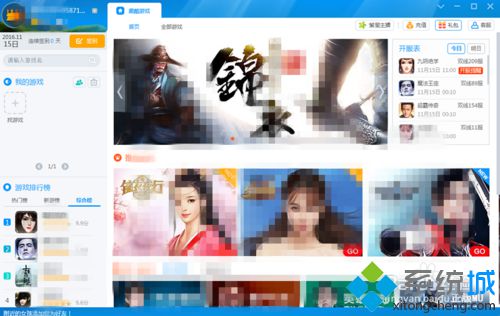
2、之后点击右上角如图所示的图标;

3、之后点击“游戏盒设置”;
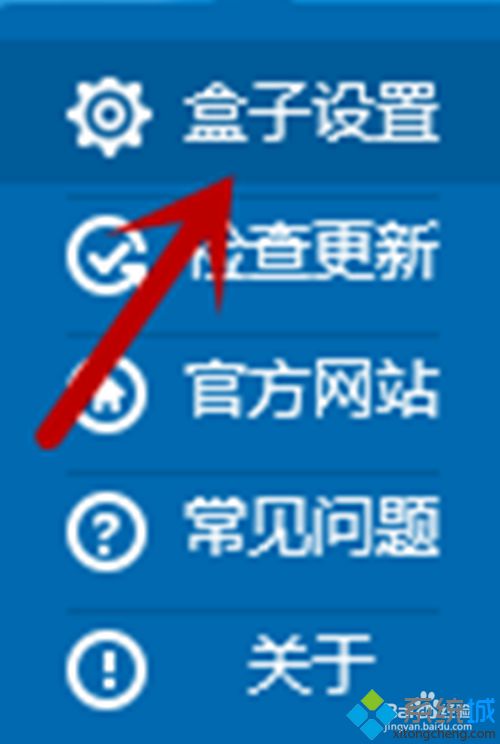
4、之后在游戏盒设置中点击“常规设置”;
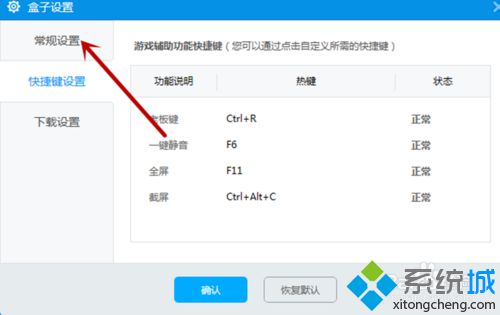
5、最后我们在启动设置中,勾选开机自动启动和启动时自动启动关闭的游戏,前面勾选,并点击“确定”即可设置成功。
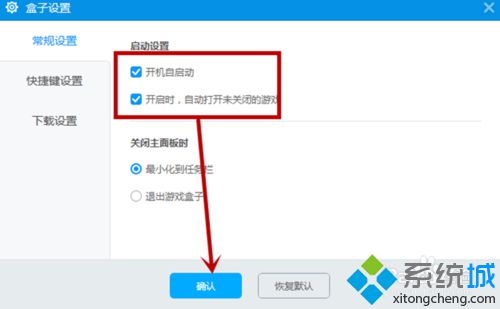
通过上述步骤的简单操作,我们就能让让酷狗游戏盒开机自动启动了。喜欢玩游戏的朋友们,不妨也动手操作看看,相信会有不一样的惊喜!
我告诉你msdn版权声明:以上内容作者已申请原创保护,未经允许不得转载,侵权必究!授权事宜、对本内容有异议或投诉,敬请联系网站管理员,我们将尽快回复您,谢谢合作!










